اگر آپ ونڈوز 10 یا 11 میں ویڈیو چلانے کی کوشش کرتے وقت بلیک اسکرین دیکھ رہے ہیں، تو شاید اس کی وجہ یہ ہے کہ آپ کے گرافکس ڈرائیورز پرانے ہیں۔ اسے ٹھیک کرنے کا طریقہ یہاں ہے:
سب سے پہلے، یقینی بنائیں کہ آپ کے پاس اپنے گرافکس کارڈ کے لیے جدید ترین ڈرائیور موجود ہیں۔ آپ مینوفیکچرر کی ویب سائٹ پر جا کر اور وہاں سے جدید ترین ڈرائیورز ڈاؤن لوڈ کر کے ایسا کر سکتے ہیں۔ اگر آپ کو یقین نہیں ہے کہ کون سے ڈرائیورز کو ڈاؤن لوڈ کرنا ہے، تو آپ اپنے سسٹم کو اسکین کرنے اور اپنے لیے صحیح ڈرائیوروں کی شناخت کرنے کے لیے ڈرائیور اپڈیٹر ٹول جیسے DriverEasy استعمال کر سکتے ہیں۔
ایک بار جب آپ کے پاس جدید ترین ڈرائیورز ہوں تو اپنی ویڈیو کو دوبارہ چلانے کی کوشش کریں۔ اگر آپ اب بھی سیاہ اسکرین دیکھ رہے ہیں، تو ویڈیو ریزولوشن تبدیل کرنے کی کوشش کریں۔ ویڈیو فائل پر دائیں کلک کریں اور پراپرٹیز کو منتخب کریں۔ ویڈیو ٹیب پر جائیں اور ریزولوشن کو نیچے والے میں تبدیل کریں۔ اگر یہ کام نہیں کرتا ہے تو، ویڈیو بٹریٹ کو تبدیل کرنے کی کوشش کریں۔ ویڈیو فائل پر دائیں کلک کریں اور پراپرٹیز کو منتخب کریں۔ ایڈوانسڈ ٹیب پر جائیں اور بٹ ریٹ کو کم کر دیں۔
اگر آپ اب بھی سیاہ اسکرین دیکھ رہے ہیں، تو یہ ممکن ہے کہ آپ کا گرافکس کارڈ ونڈوز 10 یا 11 کے ساتھ مطابقت نہ رکھتا ہو۔ آپ اپنے ڈرائیوروں کو پرانے ورژن میں واپس لانے کی کوشش کر سکتے ہیں، یا آپ کو اپنے گرافکس کارڈ کو اپ گریڈ کرنے کی ضرورت پڑ سکتی ہے۔ اگر آپ کو یقین نہیں ہے کہ ان چیزوں میں سے کسی کو کیسے کرنا ہے، تو آپ مدد کے لیے اپنے کمپیوٹر کے مینوفیکچرر یا کسی مستند آئی ٹی پروفیشنل سے رابطہ کر سکتے ہیں۔
اس مضمون میں، ہم دیکھیں گے کہ اگر آپ دیکھتے ہیں تو آپ کیا کر سکتے ہیں۔ ویڈیو چلاتے وقت سیاہ اسکرین ونڈوز 11/10 میں۔ ویڈیو پلے بیک کے دوران سیاہ اسکرین کا مطلب یہ ہے کہ آپ اسکرین پر کچھ نہیں دیکھ سکتے، لیکن آپ آواز سن سکتے ہیں اور کیپشن دیکھ سکتے ہیں (کچھ معاملات میں)۔ اگر آپ کو اپنے کمپیوٹر پر ایسی کوئی چیز نظر آتی ہے، تو یہاں بیان کردہ اصلاحات کا استعمال کریں۔

ویڈیوز کالے رنگ میں کیوں دکھائے جاتے ہیں؟
خراب یا پرانے ویڈیو کارڈ ڈرائیور، غیر تعاون یافتہ ہارڈ ویئر (اگر آپ اعلیٰ معیار کی ویڈیو چلا رہے ہیں جیسے 4K) وغیرہ کی وجہ سے آپ کو ویڈیو پلے بیک کے دوران بلیک اسکرین کا تجربہ ہوسکتا ہے۔ اس کے علاوہ، ویڈیو پلے بیک کے دوران بلیک اسکرین بھی آتی ہے۔ اگر ویڈیو کوڈیک میڈیا پلیئر کے ذریعہ تعاون یافتہ نہیں ہے۔ وجہ کچھ بھی ہو، نیچے دیئے گئے حل آپ کو مسئلہ حل کرنے میں مدد کریں گے۔
ونڈوز 11/10 میں ویڈیو چلاتے وقت بلیک اسکرین کو درست کریں۔
اگر آپ دیکھیں ونڈوز 11/10 میں ویڈیو چلاتے وقت بلیک اسکرین ، ہم تجویز کرتے ہیں کہ آپ مسئلے کو حل کرنے کے لیے درج ذیل اصلاحات استعمال کریں۔
- تازہ ترین ونڈوز اپ ڈیٹ انسٹال کریں۔
- ویڈیو پلے بیک ٹربل شوٹر چلائیں۔
- تیز گرافکس کو آن کریں۔
- HEVC ویڈیو ایکسٹینشنز انسٹال کریں۔
- اپنے ویڈیو کارڈ ڈرائیور کو اپ ڈیٹ یا دوبارہ انسٹال کریں۔
- دوسرا میڈیا پلیئر آزمائیں۔
آئیے ان تمام اصلاحات پر تفصیل سے ایک نظر ڈالتے ہیں۔
1] تازہ ترین ونڈوز اپ ڈیٹ انسٹال کریں۔
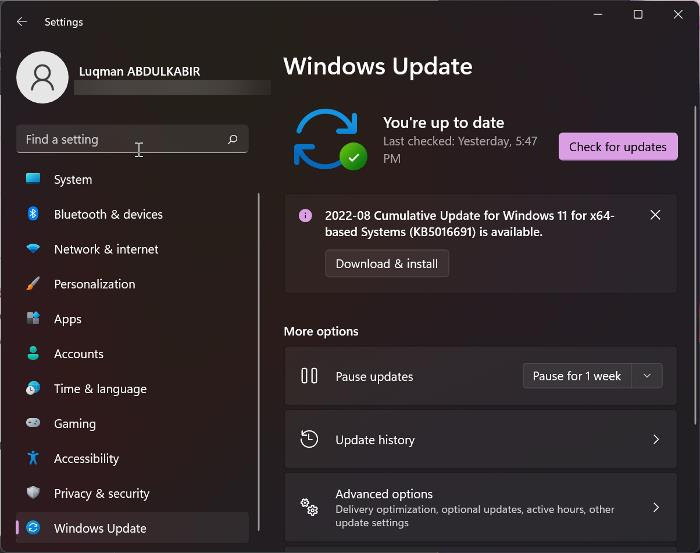
سب سے پہلے، اس بات کو یقینی بنائیں کہ آپ کے سسٹم میں مائیکروسافٹ کی جانب سے جاری کردہ اہم اپ ڈیٹس غائب نہیں ہیں۔ مائیکروسافٹ تازہ ترین ونڈوز اپ ڈیٹس کو انسٹال کرنے کی بھی سفارش کرتا ہے۔ ونڈوز 11/10 کی ترتیبات کھولیں، ونڈوز اپ ڈیٹ کے صفحے پر جائیں اور دستی طور پر ونڈوز اپ ڈیٹ کو چیک کریں۔ اگر کوئی اپ ڈیٹ دستیاب ہے تو اسے انسٹال کریں اور پھر ویڈیو کھولیں۔ اگر آپ کو دوبارہ بلیک اسکرین نظر آتی ہے، تو مسئلہ کچھ اور ہے۔ دیگر اصلاحات استعمال کریں۔
2] ویڈیو پلے بیک ٹربل شوٹر چلائیں۔
ونڈوز 11/10 میں بلٹ ان ٹربل شوٹرز ہیں۔ ان میں سے ہر ایک ٹربل شوٹر مختلف قسم کے مسائل کو حل کرنے کے لیے ڈیزائن کیا گیا ہے۔ ویڈیو پلے بیک ٹربل شوٹر چلانے سے آپ کے ونڈوز ڈیوائس پر ویڈیو سے متعلقہ مسائل حل ہو سکتے ہیں۔
ونڈوز 10 میں ہمیشہ کھولنے کے طریقہ کو کیسے ختم کریں
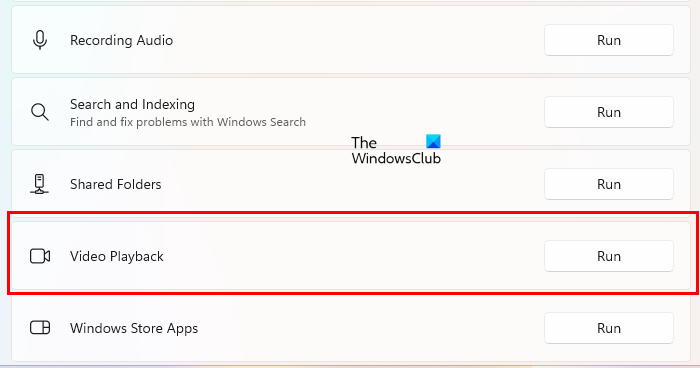
ذیل میں لکھے گئے مراحل پر عمل کریں:
- ونڈوز 11/10 کی ترتیبات کھولیں۔
- کے پاس جاؤ ' سسٹم > ٹربل شوٹنگ > دیگر ٹربل شوٹنگ ٹولز ».
- نیچے سکرول کریں اور کلک کریں۔ رن اگلا ویڈیو پلے بیک .
خرابیوں کا سراغ لگانے کے عمل میں خلل نہ ڈالیں۔ اگر ویڈیو پلے بیک ٹربل شوٹر کو کوئی مسئلہ نظر آتا ہے، تو وہ اسے ٹھیک کر دے گا۔
3] ایکسلریٹڈ گرافکس کو فعال کریں۔
اس چال نے کچھ صارفین کے لیے کام کیا ہے۔ یہ آپ کے لیے کام کر سکتا ہے۔ تیز گرافکس کو فعال کرنے کے لیے نیچے دیے گئے اقدامات پر عمل کریں اور دیکھیں کہ آیا اس سے کوئی فرق پڑتا ہے۔
- کلک کریں جیت + آر کھولنے کے لئے چابیاں رن کمانڈ فیلڈ.
- قسم inetcpl.cpl اور OK پر کلک کریں۔
- انٹرنیٹ کی خصوصیات ایک ونڈو ظاہر ہوگی۔
- کے پاس جاؤ اعلی درجے کی ٹیب
- کے تحت تیز گرافکس سیکشن، منتخب کریں ' گرافکس رینڈرنگ کے بجائے سافٹ ویئر رینڈرنگ کا استعمال کریں۔ گرام 'چیک باکس۔
- کلک کریں۔ درخواست دیں اور پھر کلک کریں ٹھیک .
اب ویڈیو چلائیں اور دیکھیں کہ بلیک اسکرین غائب ہوتی ہے یا نہیں۔ اگر نہیں، تو آپ تبدیلیاں واپس کر سکتے ہیں اور درج ذیل حل آزما سکتے ہیں۔
4] HEVC ویڈیو ایکسٹینشنز انسٹال کریں۔
ویڈیو چلاتے وقت بلیک اسکرین کی ممکنہ وجوہات میں سے ایک غیر تعاون یافتہ ہارڈ ویئر ہے۔ اگر آپ کے پاس غیر تعاون یافتہ ہارڈویئر ہے، تو آپ کو اعلیٰ معیار کی ویڈیوز چلاتے وقت بلیک اسکرین نظر آسکتی ہے، جبکہ کم معیار کی ویڈیوز چلانے سے مسئلہ پیدا نہیں ہوسکتا ہے۔ HEVC ویڈیو ایکسٹینشن اس مسئلے کو حل کرتی ہے۔
HEVC ایکسٹینشنز غیر تعاون یافتہ ہارڈ ویئر پر HEVC (ہائی ایفیشینسی ویڈیو کوڈنگ) ویڈیوز چلانے کے لیے سافٹ ویئر سپورٹ فراہم کرتی ہیں۔ یہ ایکسٹینشنز آپ کو ہارڈویئر ویڈیو انکوڈر کے بغیر آلات پر HEVC مواد کو انکوڈ کرنے کی بھی اجازت دیتی ہیں۔ آپ سے HEVC ویڈیو ایکسٹینشن انسٹال کر سکتے ہیں۔ مائیکروسافٹ اسٹور .
یہ کام کرنا چاہیے۔
5] اپنے گرافکس کارڈ ڈرائیور کو اپ ڈیٹ یا دوبارہ انسٹال کریں۔
اگر آپ اب بھی ویڈیوز چلاتے وقت بلیک اسکرین دیکھ رہے ہیں، تو یہ مسئلہ آپ کے گرافکس کارڈ ڈرائیور سے متعلق ہو سکتا ہے۔ اختیاری اپڈیٹس ونڈوز 11/10 کی ترتیبات کا صفحہ کھولیں اور دیکھیں کہ آیا آپ کے گرافکس کارڈ ڈرائیور کے لیے کوئی اپ ڈیٹ دستیاب ہے۔ اگر ہاں، تو اسے انسٹال کریں۔
متبادل طور پر، آپ اپنے ویڈیو کارڈ ڈرائیور کو ان انسٹال اور دوبارہ انسٹال کرنے کی کوشش کر سکتے ہیں۔ ان ہدایات پر عمل کریں:
- مینوفیکچرر کی ویب سائٹ پر جائیں اور تازہ ترین ویڈیو کارڈ ڈرائیور ڈاؤن لوڈ کریں۔
- ڈیوائس مینیجر کھولیں۔
- پھیلائیں۔ ویڈیو اڈاپٹر نوڈ
- اپنے گرافکس کارڈ ڈرائیور پر دائیں کلک کریں اور منتخب کریں۔ ڈیوائس کو حذف کریں۔ .
- اب فائل ایکسپلورر کھولیں اور اس فولڈر پر جائیں جہاں آپ نے مینوفیکچرر کی ویب سائٹ سے گرافکس کارڈ ڈرائیور ڈاؤن لوڈ کیا تھا۔
- ڈرائیور پر ڈبل کلک کریں اور اسے دستی طور پر انسٹال کریں۔ اگر ڈرائیور INF فارمیٹ میں محفوظ ہے تو اسے انسٹال کرنے کے لیے ڈیوائس مینیجر کا استعمال کریں۔
6] دوسرا میڈیا پلیئر آزمائیں۔
یہ ممکن ہے کہ آپ جس میڈیا پلیئر کو ویڈیو چلانے کے لیے استعمال کر رہے ہیں وہ ویڈیو فارمیٹ کو سپورٹ نہیں کرتا ہے یا اس میں ضروری ویڈیو کوڈیکس نہیں ہیں۔ ایک مختلف میڈیا پلیئر آزمائیں اور دیکھیں کہ آیا یہ مدد کرتا ہے۔ آپ VLC یا کوئی دوسرا میڈیا پلیئر استعمال کر سکتے ہیں۔
کیا آپ ویڈیو سن سکتے ہیں لیکن دیکھ نہیں سکتے؟
ویڈیو پلے بیک کے دوران سیاہ اسکرین کا مطلب یہ ہے کہ آپ اسکرین پر کچھ نہیں دیکھ سکتے، لیکن آپ آواز اور کیپشن سن سکتے ہیں (کچھ معاملات میں)۔ آپ ویڈیو پلے بیک ٹربل شوٹر چلا کر، اپنے گرافکس کارڈ ڈرائیور کو اپ ڈیٹ یا دوبارہ انسٹال کر کے اس مسئلے کو حل کر سکتے ہیں۔
مزید پڑھ : ونڈوز 11/10 پر گیمز کھیلتے وقت سیاہ اسکرین۔















